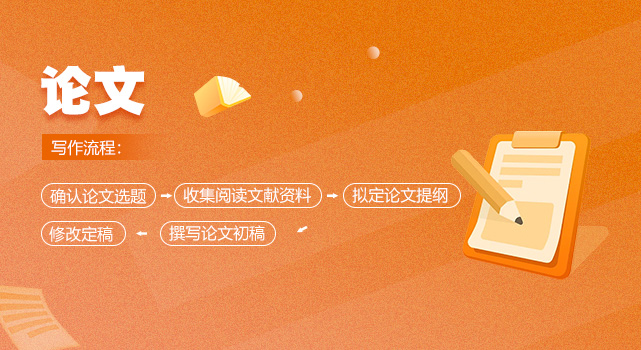在Word中创建三线表(Three-line Table)是指在表格的顶部、中部和底部添加三条线,用于明确表格的结构。这种表格通常用于学术论文和技术报告中。以下是详细的步骤:
创建基础表格
插入表格,打开Word文档,定位到需要插入表格的地方。点击“插入”选项卡,然后点击“表格”按钮,根据需要插入所需行列数的表格。
添加顶部和底部线
选择表格,点击表格的左上角,选中整个表格。
打开表格设计工具
在选中表格后,Word会自动打开“表格设计”选项卡(在一些版本中可能称为“设计”或“布局”选项卡)。
添加顶部和底部线
在“表格设计”选项卡中,找到“边框样式”区域。选择“上边框”,然后点击“边框”按钮,选择添加上边框。同样的步骤,选择“下边框”,然后点击“边框”按钮,选择添加下边框。
添加中间线
选择中间行,点击表格的中间行的左边缘,选中整个中间行。添加中间线,在“表格设计”选项卡中,找到“边框样式”区域。选择“下边框”,然后点击“边框”按钮,选择添加下边框。
去除其他线条
选中整个表格,在“表格设计”选项卡中,点击“边框”按钮,选择“无边框”。
然后,逐行添加所需的边框:
顶部边框(对第一行添加上边框);中间边框(对中间行添加下边框);底部边框(对最后一行添加下边框)。
调整线条样式和宽度
选中需要调整的线条所在的单元格或行,在“表格设计”选项卡中,选择“线条样式”和“线条宽度”进行调整。
以上就是word论文三线表怎么做的问题解答,而通过以上步骤,你就可以创建了一个符合三线表格式要求的表格。如果有需要,可以进一步调整线条的样式和宽度以满足具体要求。